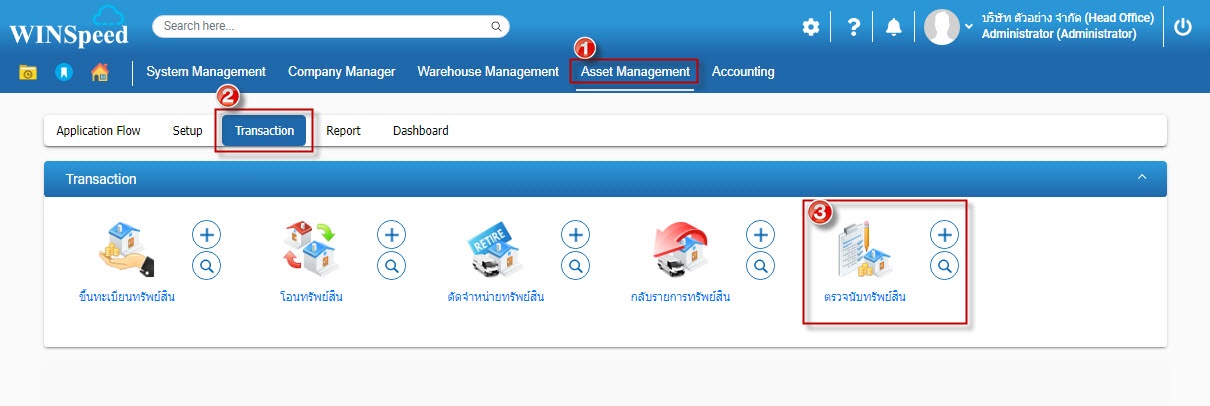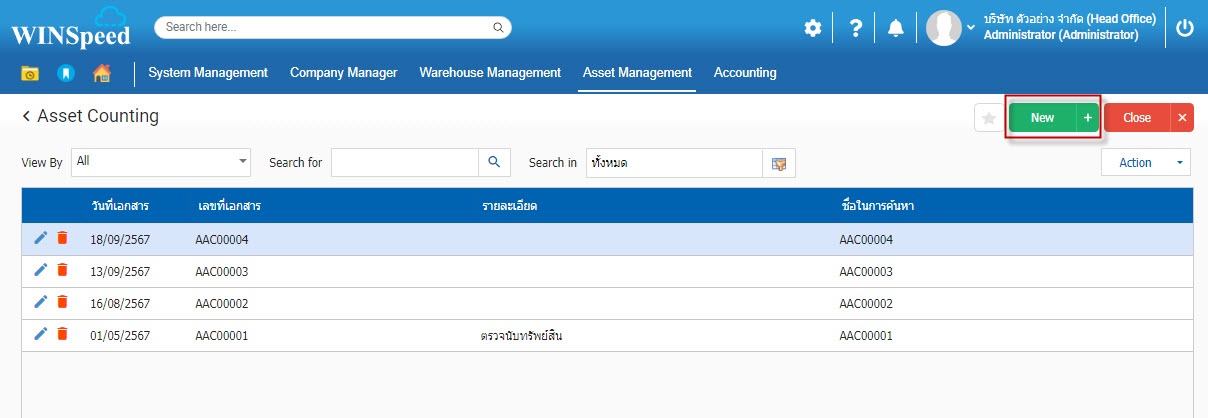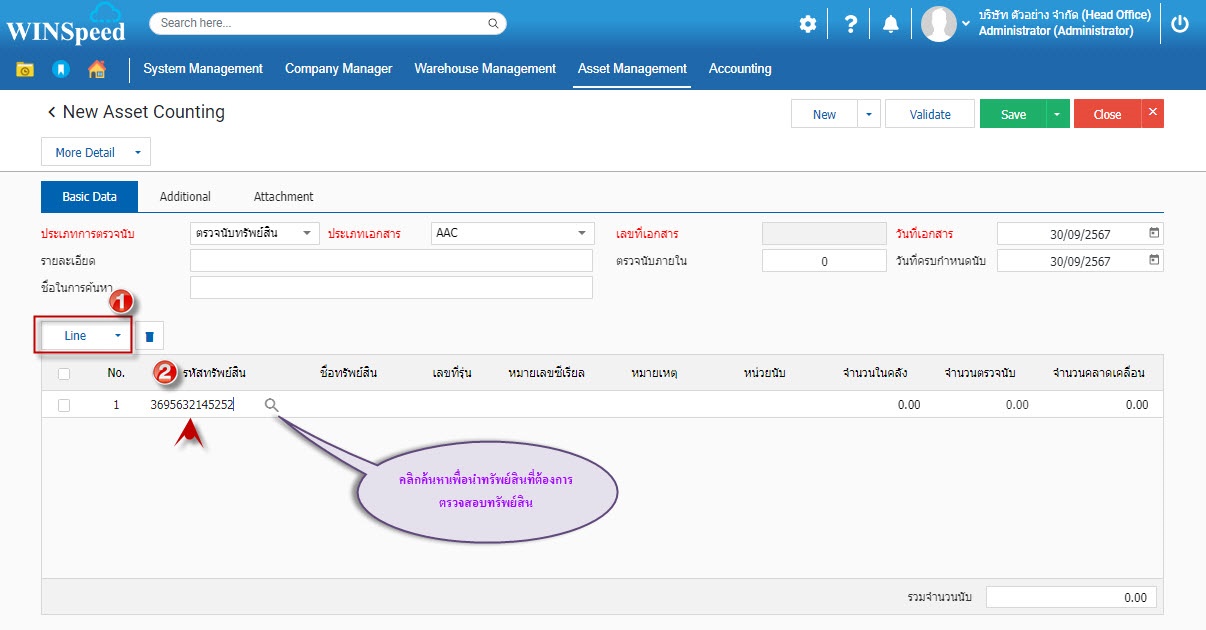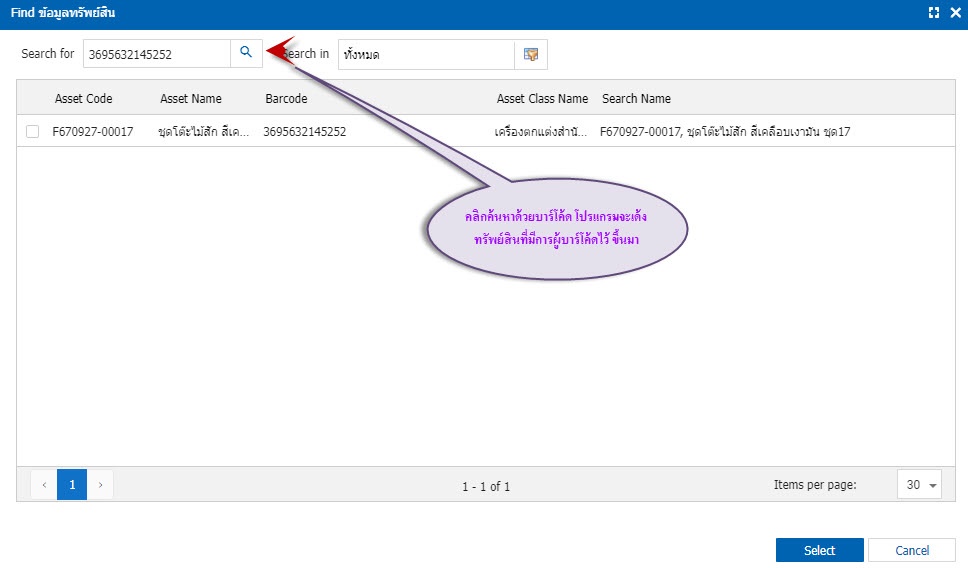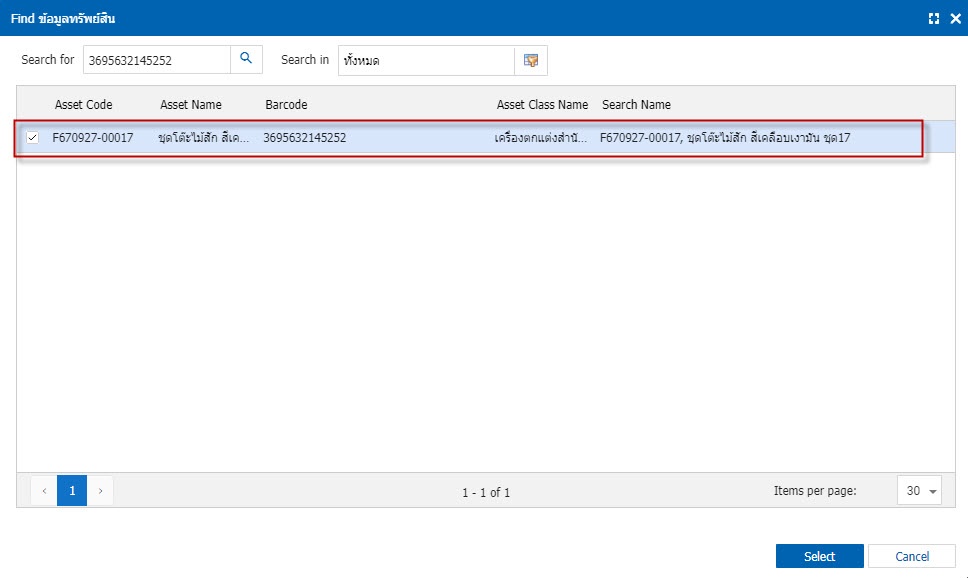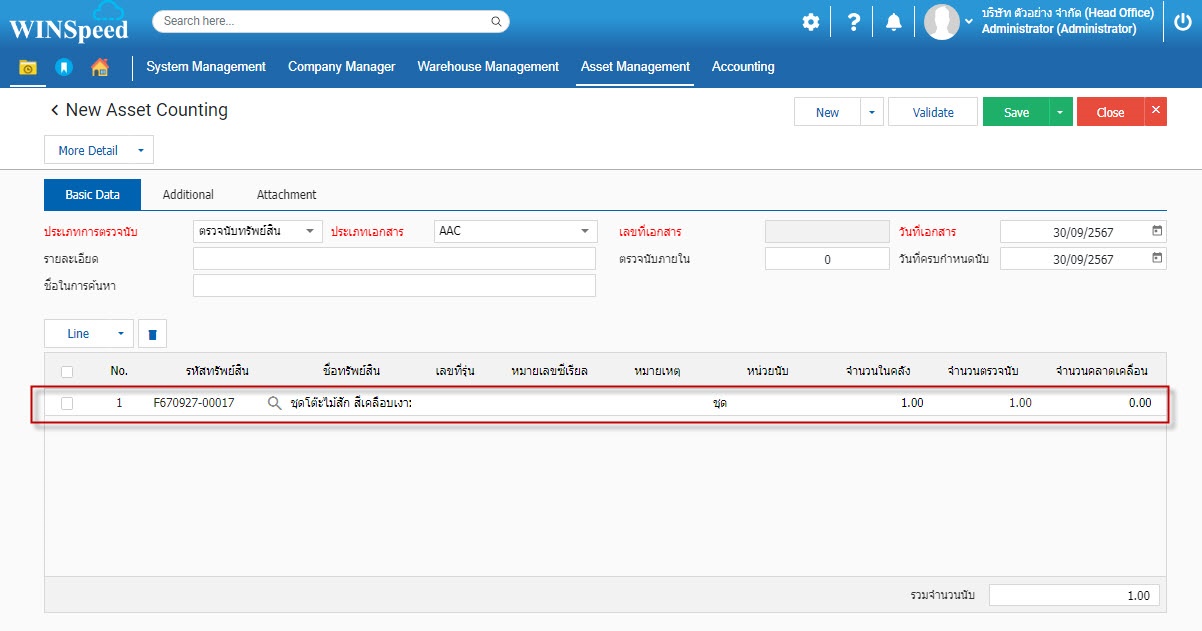คู่มือในการบันทึก
Prosoft Fixed Asset Management Cloud
หน้าต่างที่เกี่ยวข้องกับการทำงานของโปรแกรม Asset Cloud ดังนี้
- หน้าต่างทรัพย์สิน (Setup)
- หน้าต่างขึ้นทะเบียนทรัพย์สิน (Transaction)
- หน้าต่างโอนทรัพย์สิน (Transaction)
- หน้าต่างตัดจำหน่ายทรัพย์สิน (Transaction)
- หน้าต่างคำนวณค่าเสื่อมทรัพย์สิน (Transaction)
- หน้าต่างตรวจนับทรัพย์สิน (Transaction)
 หน้าต่างทรัพย์สิน (Setup)
หน้าต่างทรัพย์สิน (Setup)
1.สามารถเข้าไปที่ Asset Management > Setup >Master> ทรัพย์สิน > คลิกทรัพย์สิน เพื่อบันทึกรายงานทรัพย์สินที่มี Bar Code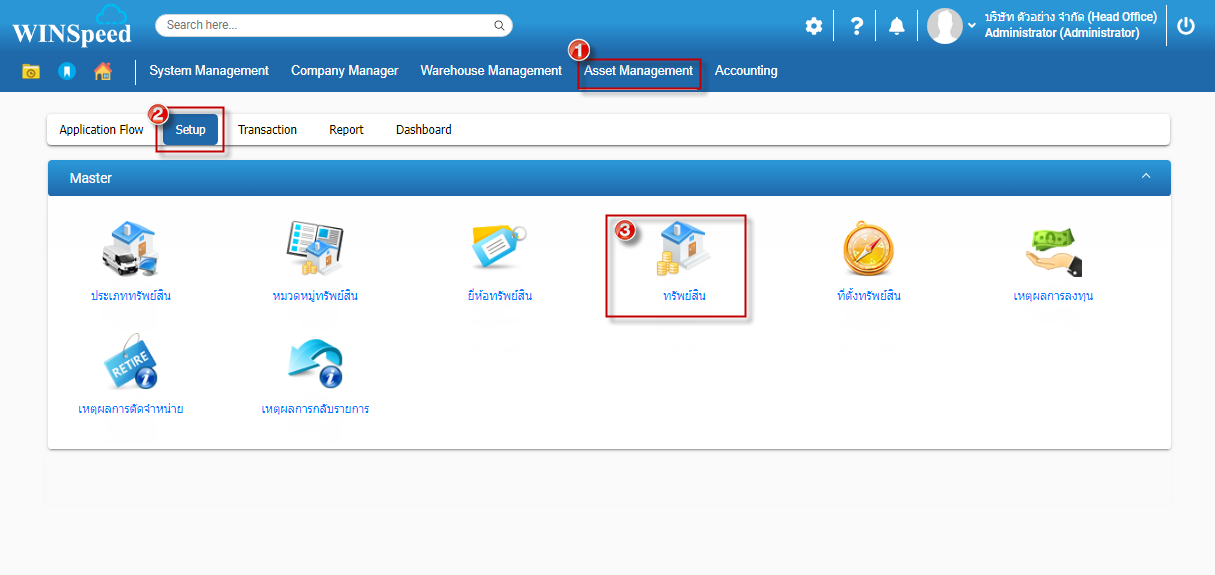
2. Basic Data จะปรากฏหน้าต่างทรัพย์สินเพื่อให้บันทึกข้อมูลเกี่ยวข้องกับทรัพย์สิน พร้อมกับการบันทึกรหัสบาร์โค้ด
3.Tab General ทั่วไปบันทึกรายละเอียดเลขที่รุ่น หมายเลขซีเรียล และอื่นๆ สามารถระบุตามลำดับ
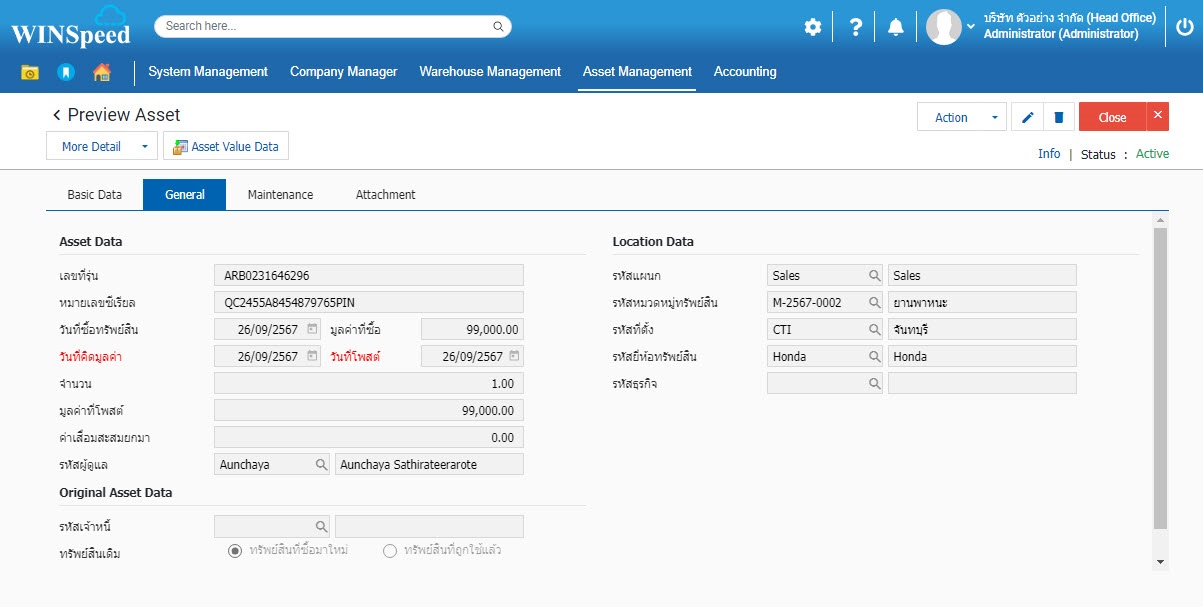
4. Tab Maintenance หรือข้อมูล ประกันภัย ถ้ามีรายละเอียดสามารถบันทึกตามปกติ ช่องประกันภัยไม่มีผลกับรายงาน เป็นการบันทึกประวัติเก็บไว้ในโปรแกรม
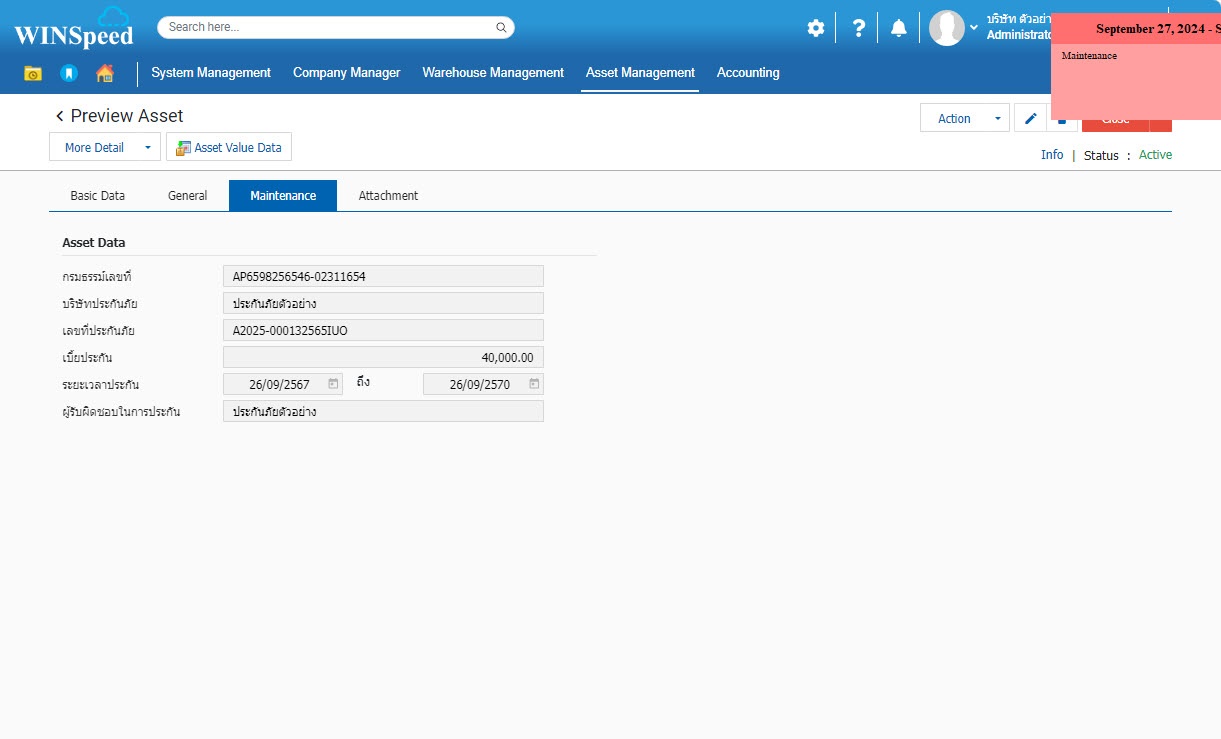
5. Tab Attachment เป็นการแนบไฟล์ที่เกี่ยวข้อง (ถ้ามี)
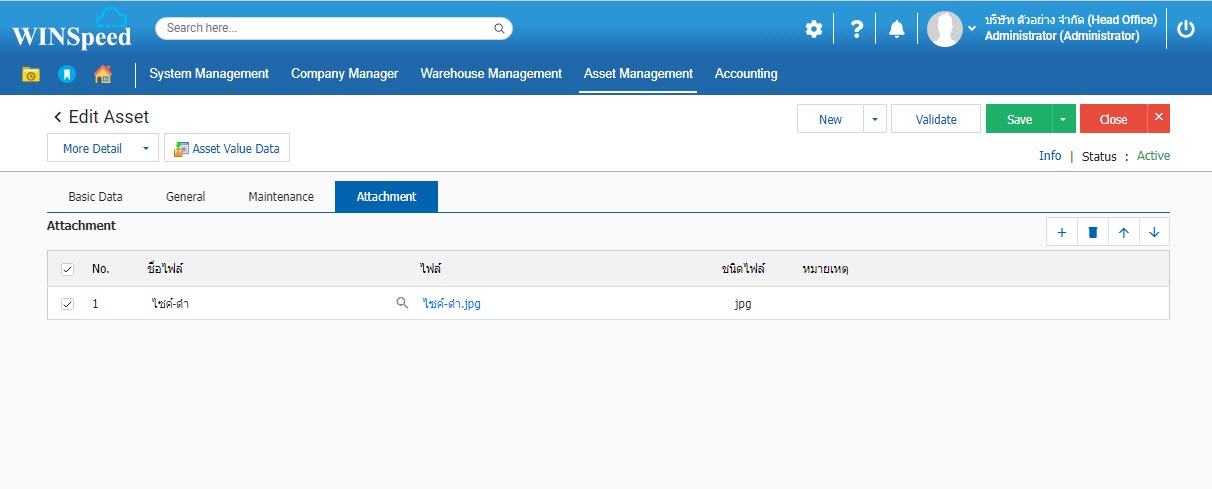
6.เมื่อต้องการปริ้น Bar Code ของทรัพย์สินนั้น สามารถคลิกที่
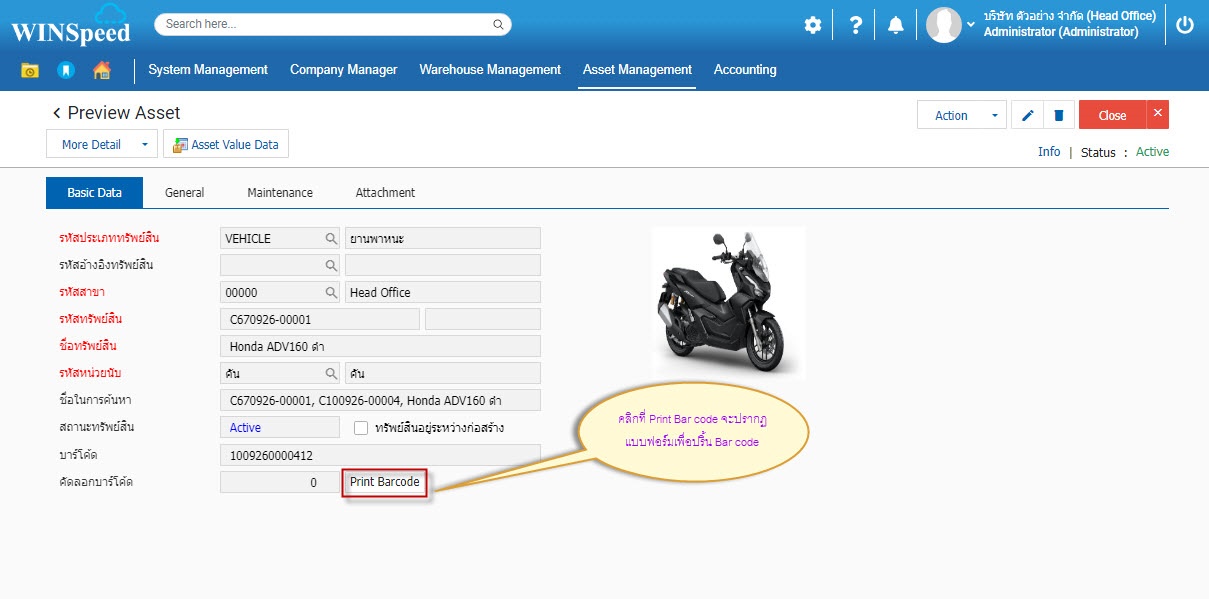
7.เมื่อมีการคลิก Print Barcode จะมีแบบฟอร์มในการ Print ตามตัวอย่างด้านล่าง
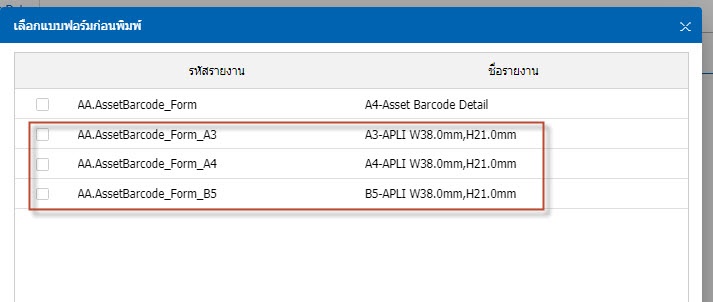
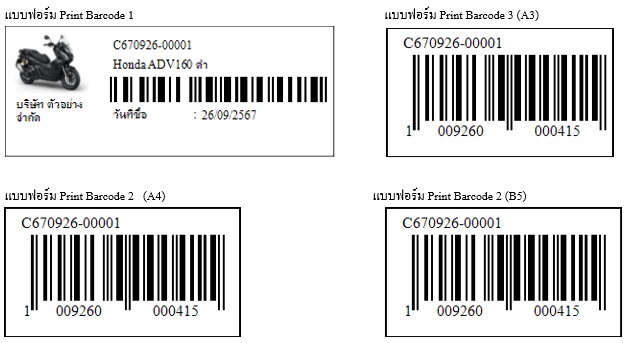
**สามารถปริ้นฟอร์มแบบที่ละหลายๆ Bar Code ในกระดาษที่เลือกในการปริ้น
** Ex.แบบฟอร์ม Print Barcode 1 (จะได้ประมาณ 14 Bar Code)
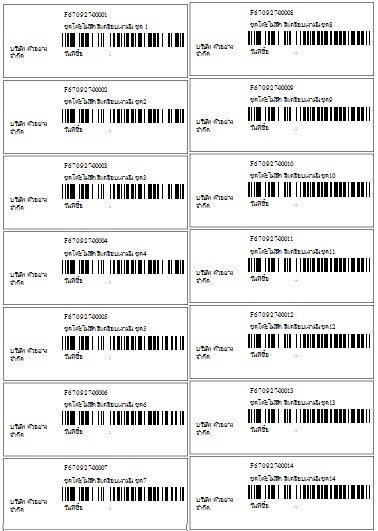
8.สามารถค้นหาทรัพย์สินด้วย Bar Code โดย Search In ด้วย บาร์โค้ด ตามรูปภาพด้านล่าง
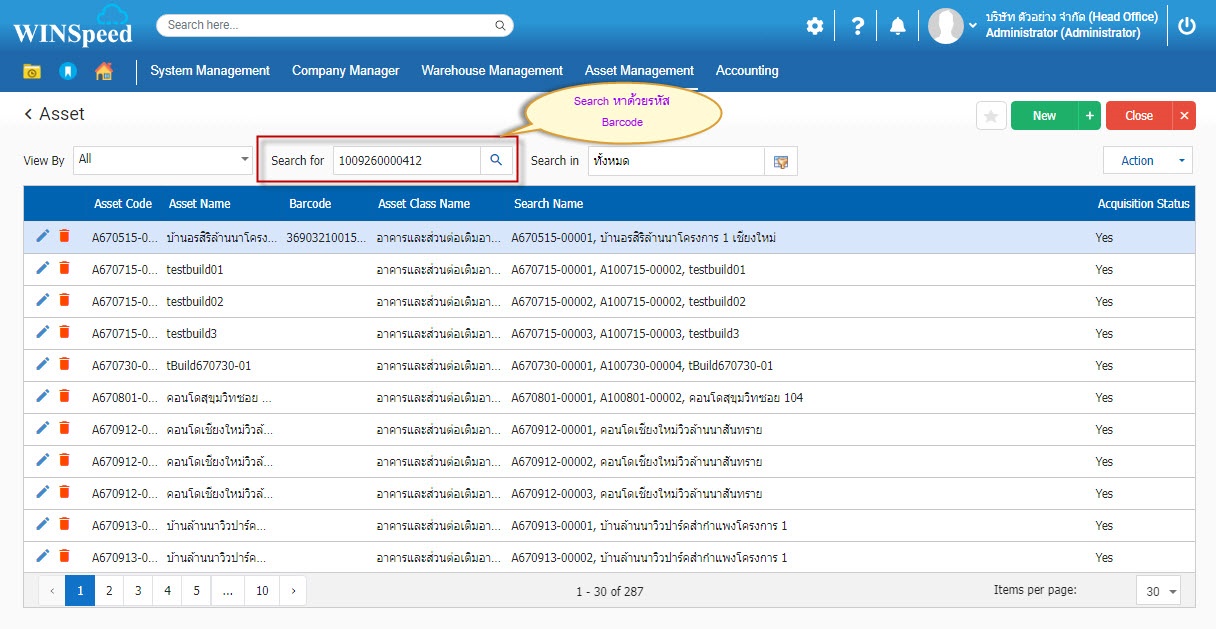
จะทำการ Search for แล้วโปรแกรมจะค้นหาทรัพย์สินด้วย Bar Code รายการจะขึ้นมาตามรูปภาพ
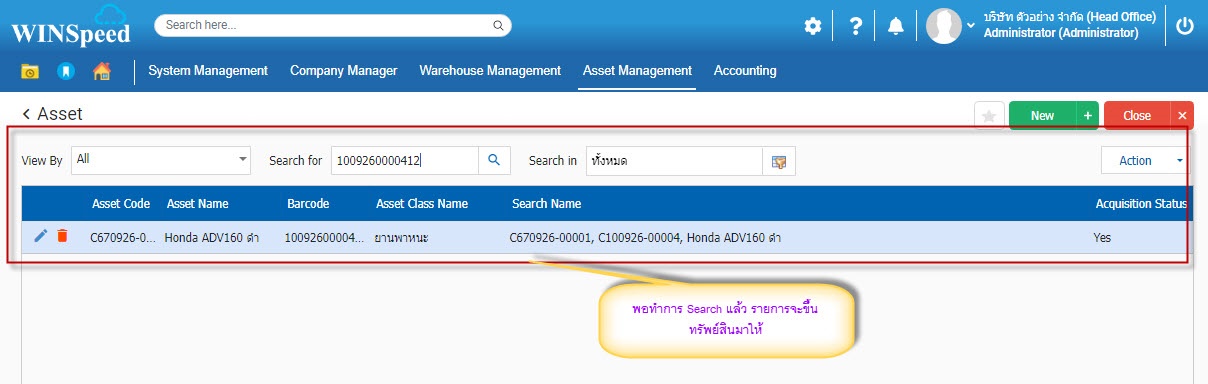 ---
---
 หน้าต่างขึ้นทะเบียนทรัพย์สิน (Transaction)
หน้าต่างขึ้นทะเบียนทรัพย์สิน (Transaction)
1. สามารถเข้าไปที่ Asset Management > Transaction > ขึ้นทะเบียนทรัพย์สิน
2.สามารถค้นหาทรัพย์สินด้วย Bar Code โดย Search In ด้วย บาร์โค้ด ตามรูปภาพด้านล่าง
3.จะทำการ Search for แล้วโปรแกรมจะค้นหาทรัพย์สินด้วย Bar Code รายการจะขึ้นมาตามรูปภาพ
 หน้าต่างโอนทรัพย์สิน (Transaction)
หน้าต่างโอนทรัพย์สิน (Transaction)
1. สามารถเข้าไปที่ Asset Management > Transaction > โอนทรัพย์สิน
2.ขั้นตอนการค้นหา Barcode ในหน้าต่างโอนทรัพย์สิน (เมื่อมีการโอนทรัพย์สินสามารถค้นหารหัส Barcode ตามรูปภาพ)
3.เมื่อใส่รหัส Barcode แล้วโปรแกรมจะเริ่มค้นหา
4.จากนั้นให้คลิก Search for รายการทรัพย์สินจะขึ้นมาให้ (โดยการ Search ด้วยรหัส Barcode)
5.จากนั้นให้คลิกตามลูกศร เพื่อให้ทรัพย์สินนี้ไปที่หน้าต่างโอนทรัพย์สิน
6.พอคลิกจะขึ้นเพื่อจะได้เริ่มการโอนทรัพย์สิน จากนั้นก็ทำการ Save
7. เมื่อมีการค้นหาทรัพย์สิน ด้วยรหัส Barcode
 หน้าต่างตัดจำหน่ายทรัพย์สิน (Transaction)
หน้าต่างตัดจำหน่ายทรัพย์สิน (Transaction)
1.สามารถเข้าไปที่ระบบ Asset Management > Transaction > ตัดจำหน่ายทรัพย์สิน
2.สามารถค้นหาทรัพย์สินด้วย Bar Code โดย Search In ด้วย บาร์โค้ด ตามรูปภาพด้านล่าง
3.จะทำการ Search for แล้วโปรแกรมจะค้นหาทรัพย์สินด้วย Bar Code รายการจะขึ้นมาตามรูปภาพ
4.จากนั้นให้คลิกตามลูกศร เพื่อให้ทรัพย์สินนี้ไปที่หน้าต่างตัดจำหน่ายทรัพย์สิน
5.พอคลิกจะขึ้นทรัพย์สินที่มีผูกกับ Barcode จากนั้นก็ทำการ Save
6. เมื่อมีการค้นหาทรัพย์สิน ด้วยรหัส Barcode
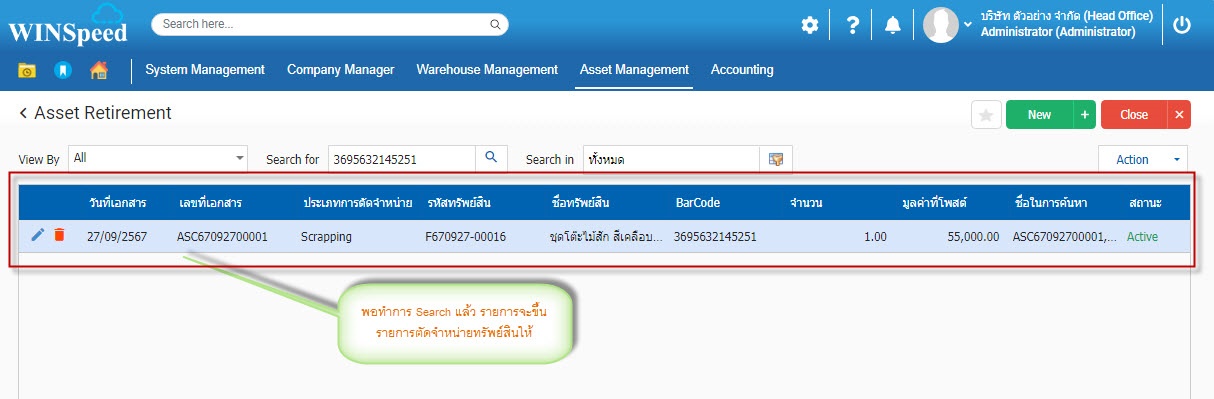
 หน้าต่างคำนวณค่าเสื่อมทรัพย์สิน (Transaction)
หน้าต่างคำนวณค่าเสื่อมทรัพย์สิน (Transaction)
1.สามารถเข้าไปที่ระบบ Asset Management > Transaction > คำนวณค่าเสื่อมทรัพย์สิน
2.เปิดหน้าต่าง คำนวณค่าเสื่อมทรัพย์สิน สามารถค้นหาทรัพย์สินด้วย Bar Code โดย Search In ด้วย บาร์โค้ด ตามรูปภาพด้านล่าง
3.ทำการ Search for แล้วโปรแกรมจะค้นหาทรัพย์สินด้วย Bar Code รายการจะขึ้นมาตามรูปภาพ
4.จากนั้นให้คลิกตามลูกศร เพื่อให้ทรัพย์สินนี้ไปที่หน้าต่างคำนวณค่าเสื่อมทรัพย์สิน > คลิก Select
5.เมื่อคลิกตามรูปที่ 4 จะได้ดังรูปภาพจะขึ้นเป็นรหัสทรัพย์สินแทน
 หน้าต่างตรวจนับทรัพย์สิน (Transaction)
หน้าต่างตรวจนับทรัพย์สิน (Transaction)
1.สามารถเข้าไปที่ระบบ Asset Management > Transaction > ตรวจนับทรัพย์สิน
2.เมื่อคลิกตรวจสอบทรัพย์สิน ให้ทำการ New เอกสารขึ้นมาตามรูปที่ 3
3.รหัสทรัพย์สินให้ระบุรหัสบาร์โค้ด จากนั้นโปรแกรมจะเด้งไปสู้หน้าต่างเพื่อค้นหาทรัพย์สิน
4.ทำการ Search for แล้วโปรแกรมจะค้นหาทรัพย์สินด้วย Bar Code รายการจะขึ้นมาตามรูปภาพ
5.จากนั้นให้คลิกตามลูกศร เพื่อให้ทรัพย์สินนี้ไปที่หน้าต่างตรวจสอบทรัพย์สิน > คลิก Select
6.เมื่อคลิกตามรูปที่ 5 จะได้ดังรูปภาพ ผู้ใช้ก็สามารถบันทึกข้อมูลจำนวนตรวจนับ แล้วก็ทำการ Save
 หน้าต่างทรัพย์สิน (Setup)
หน้าต่างทรัพย์สิน (Setup)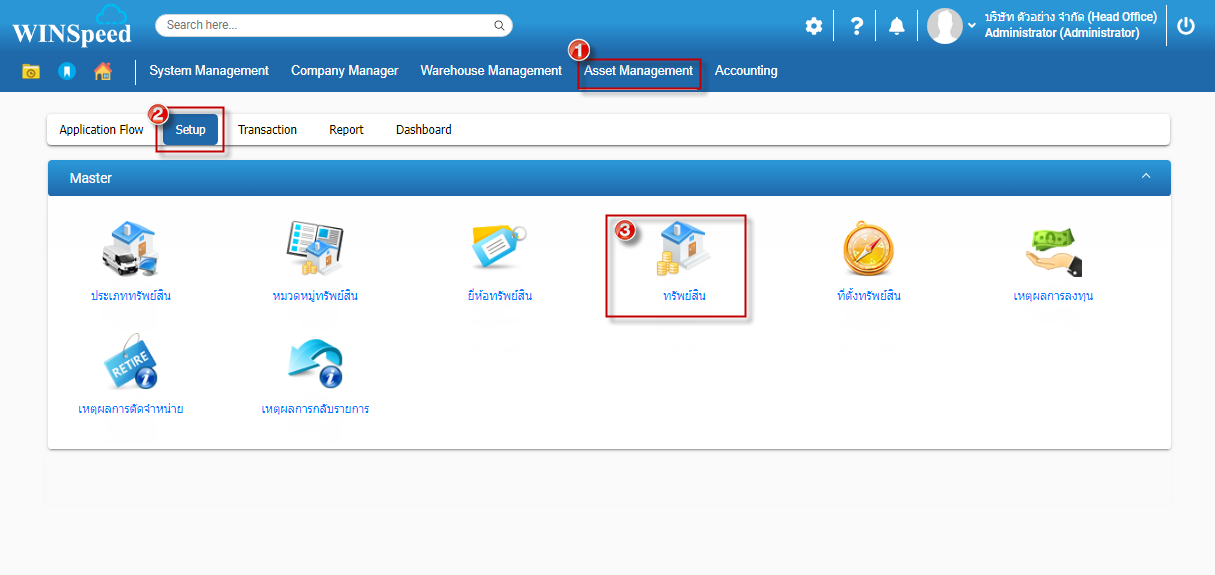
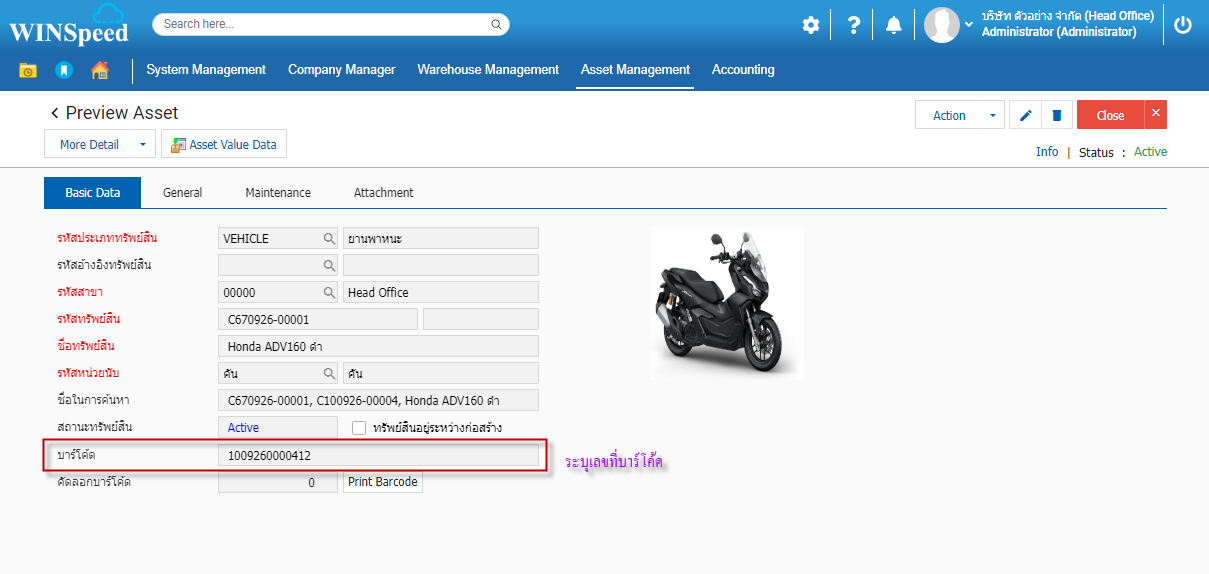
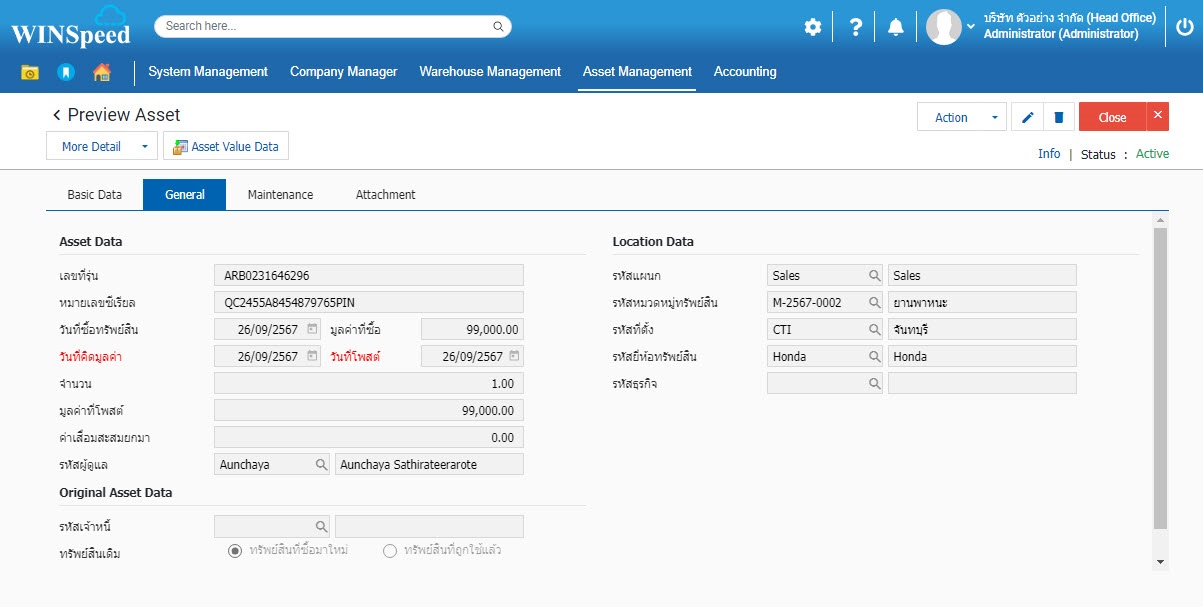
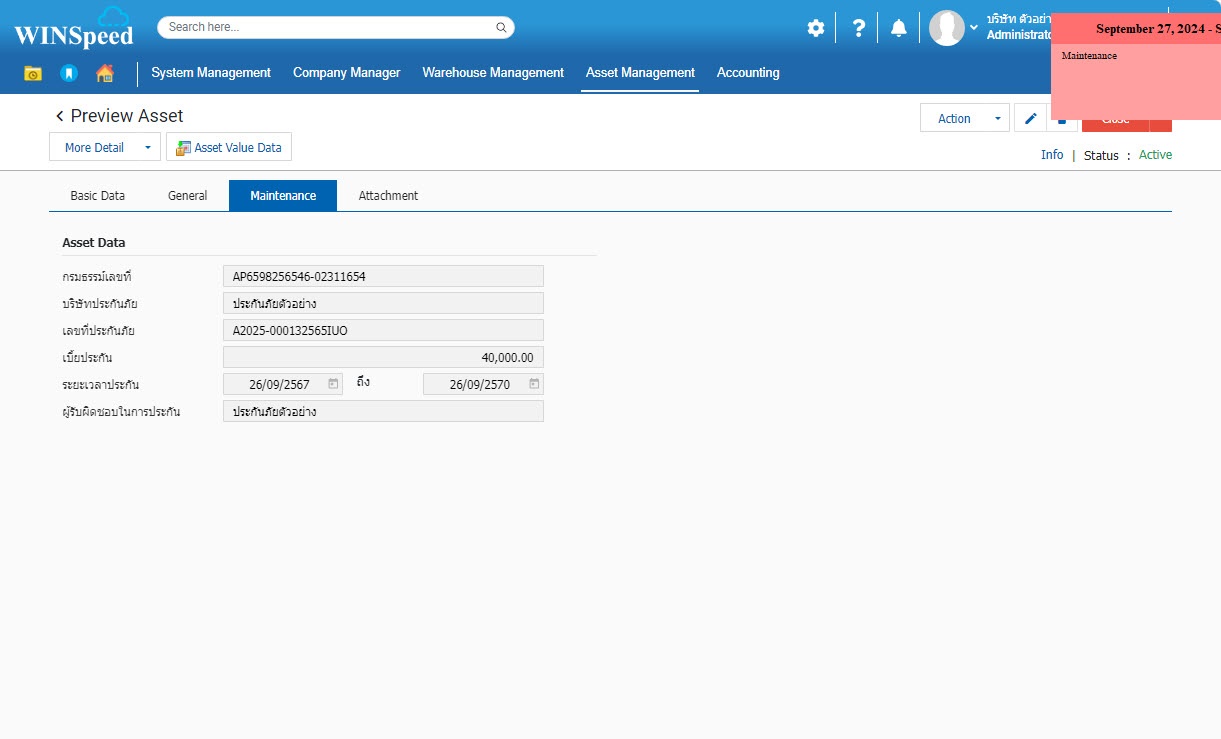
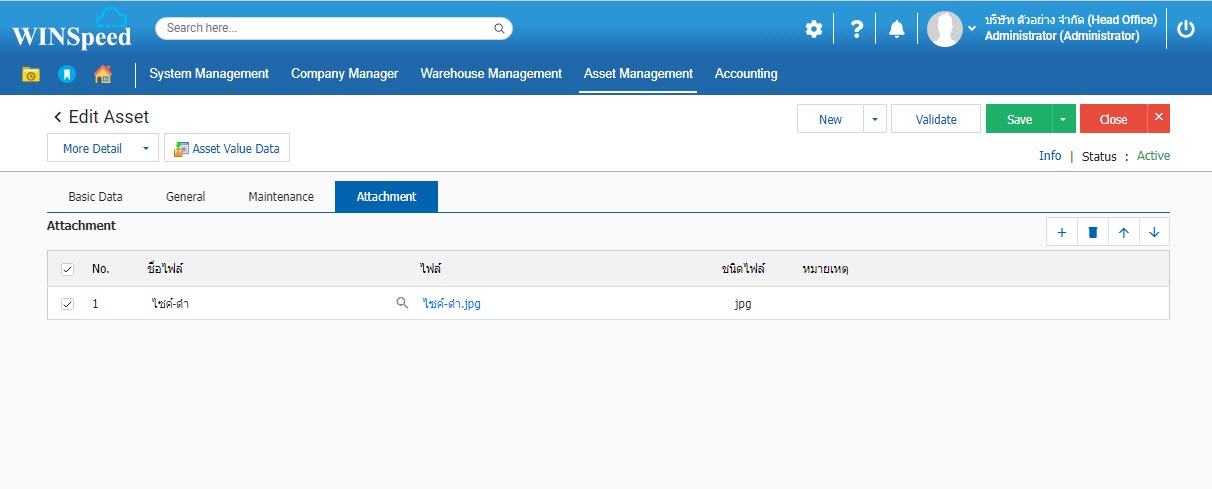
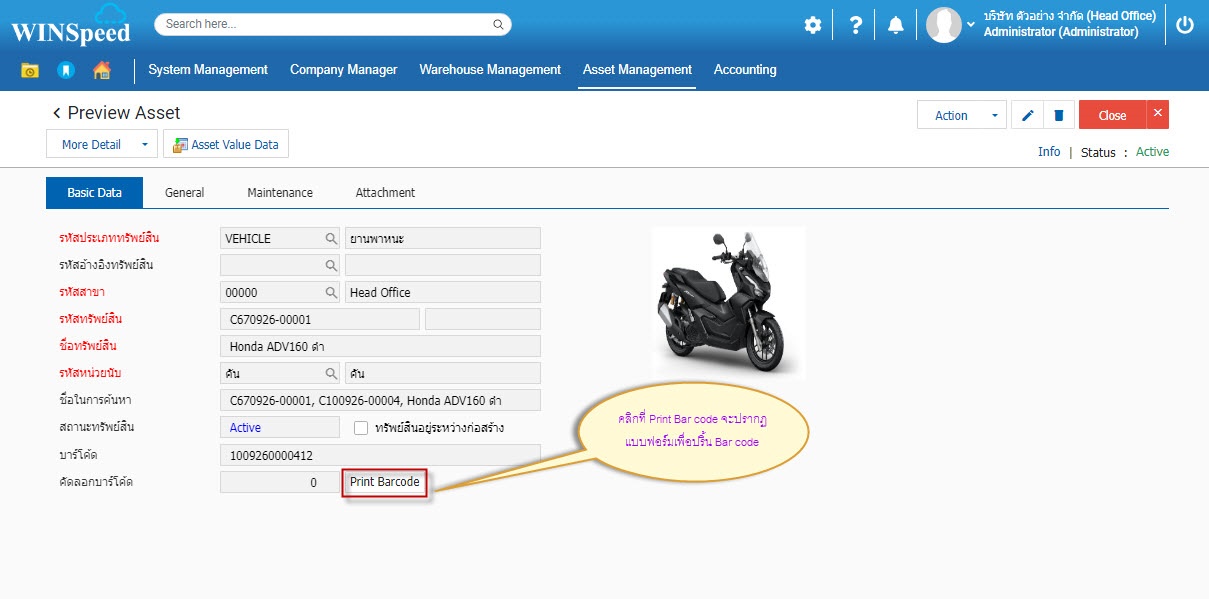
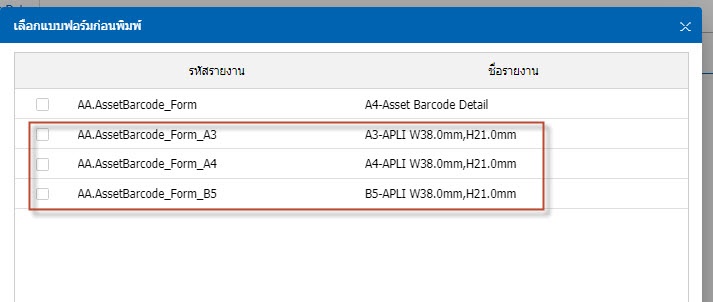
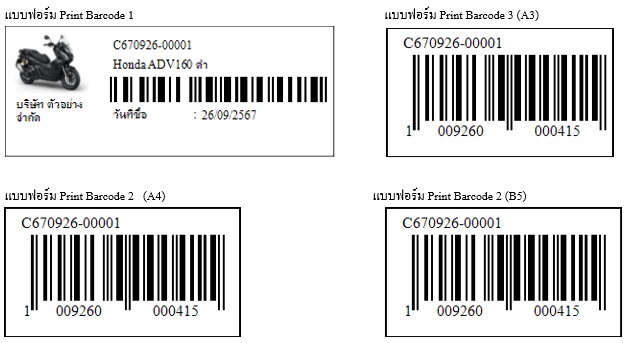
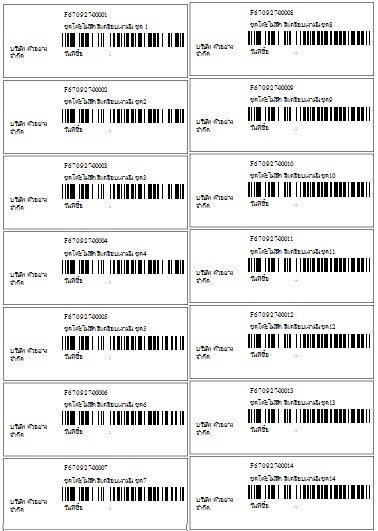
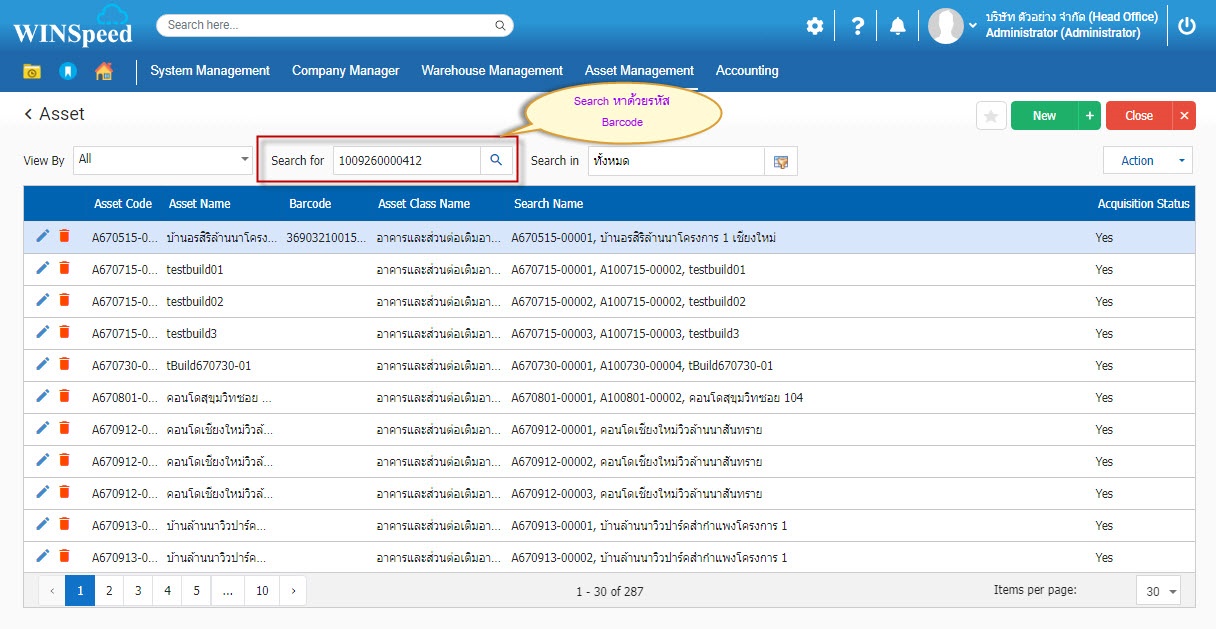
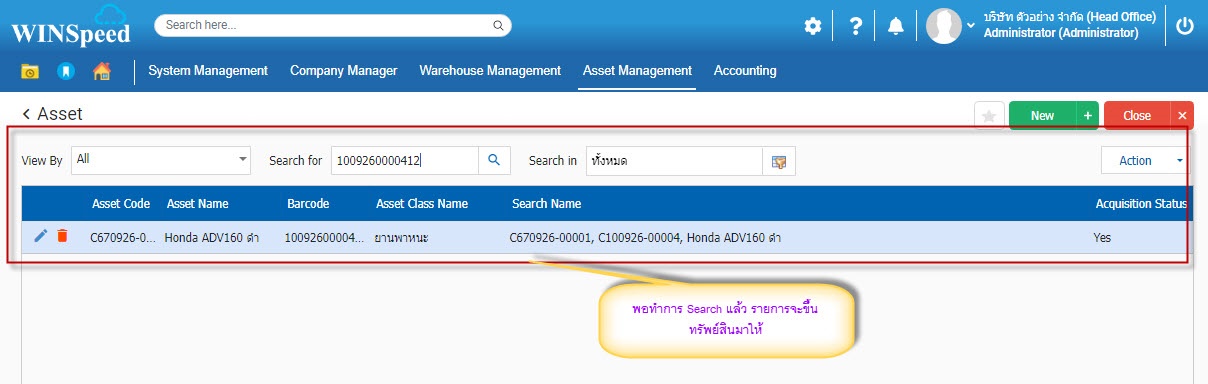 ---
--- หน้าต่างขึ้นทะเบียนทรัพย์สิน (Transaction)
หน้าต่างขึ้นทะเบียนทรัพย์สิน (Transaction)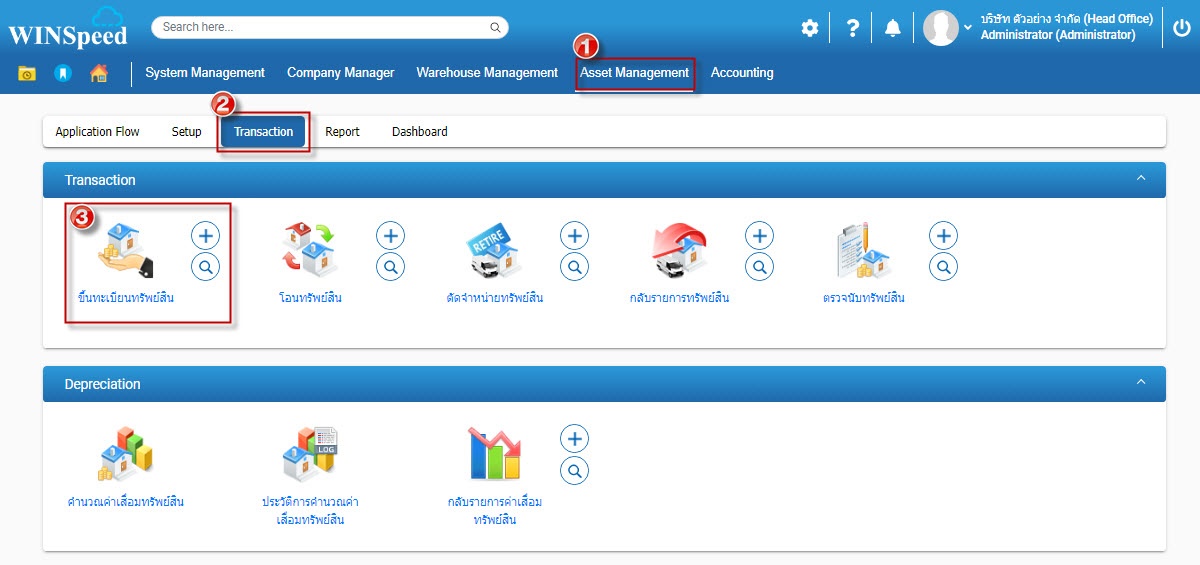
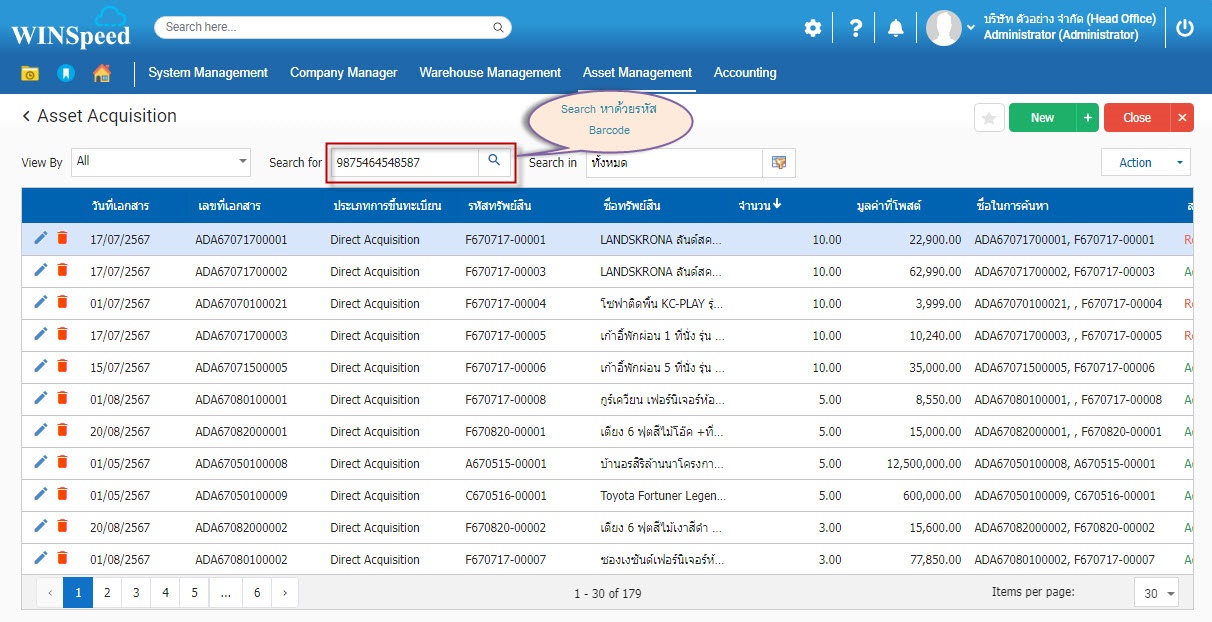

 หน้าต่างโอนทรัพย์สิน (Transaction)
หน้าต่างโอนทรัพย์สิน (Transaction)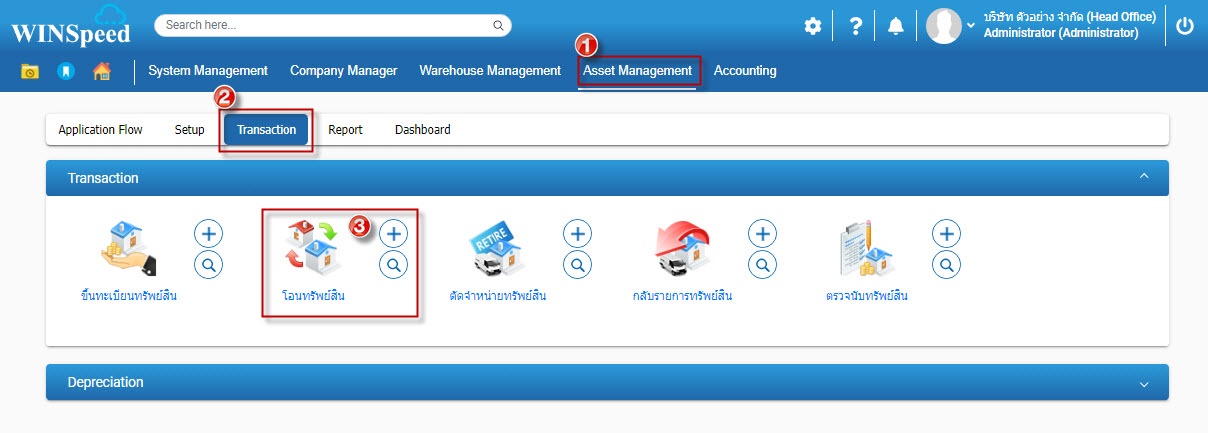
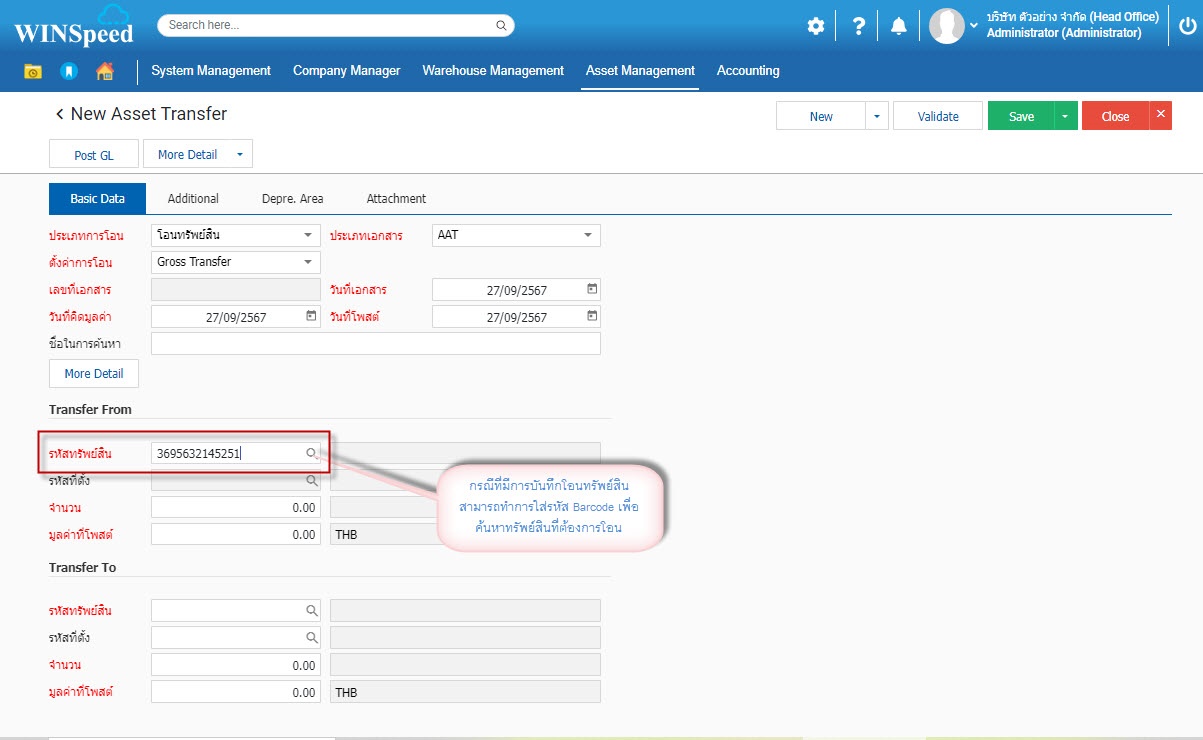
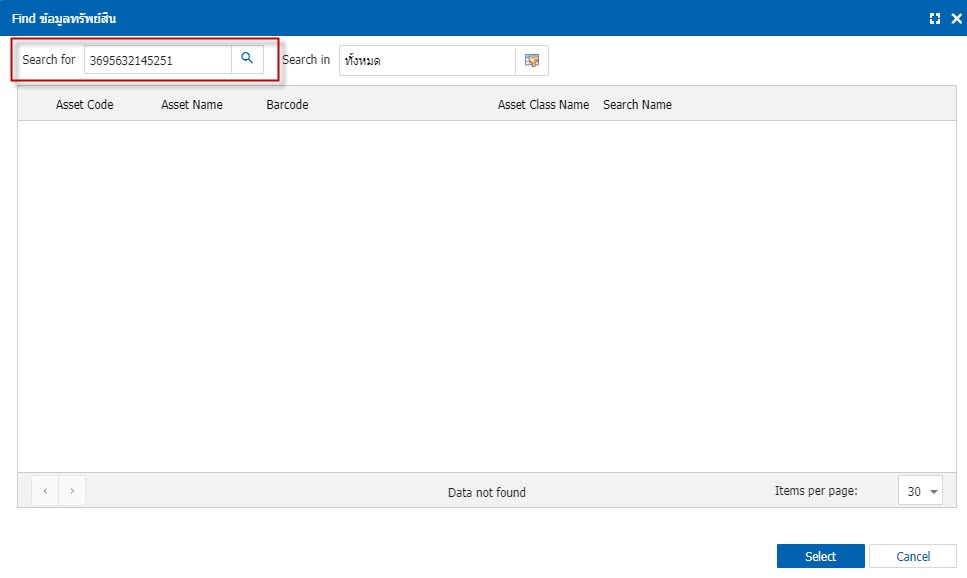
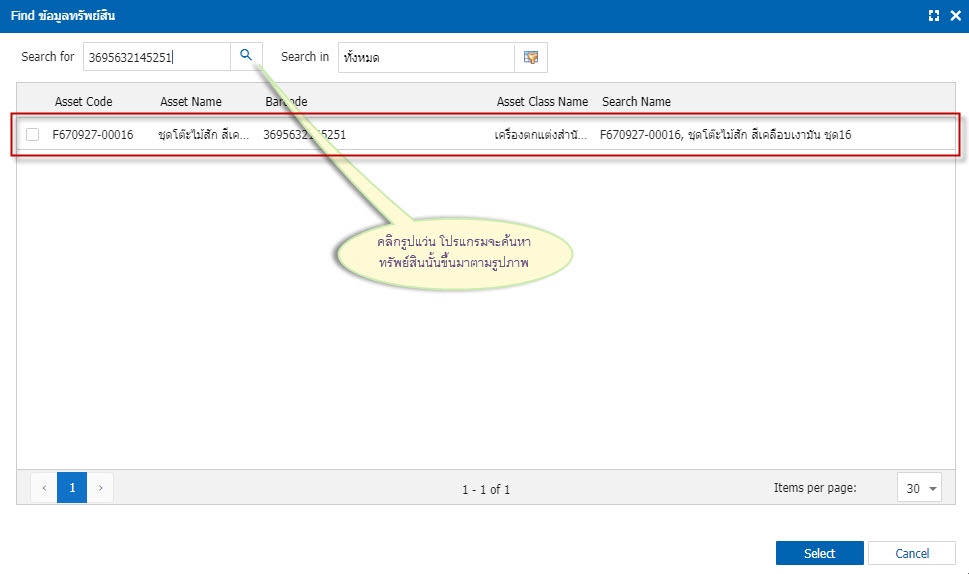
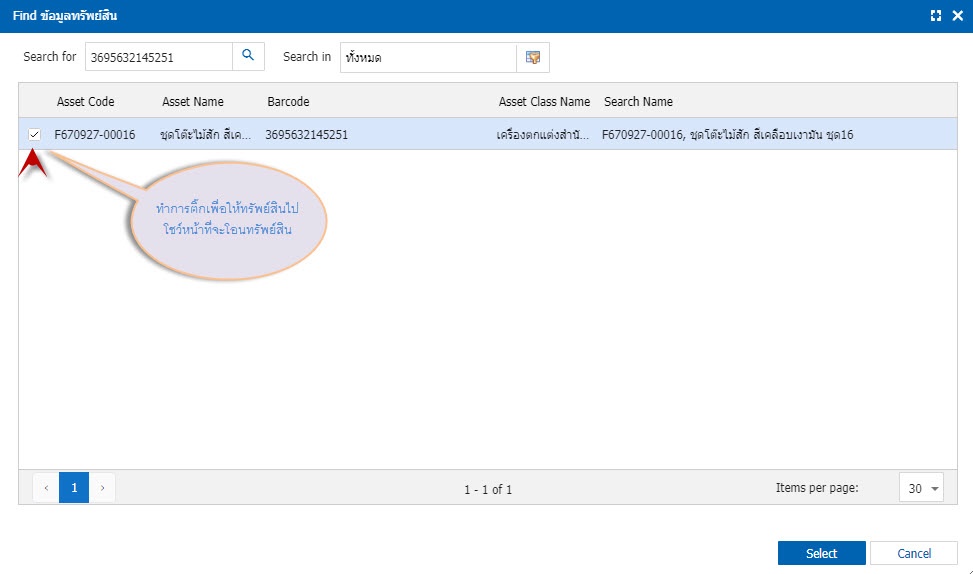
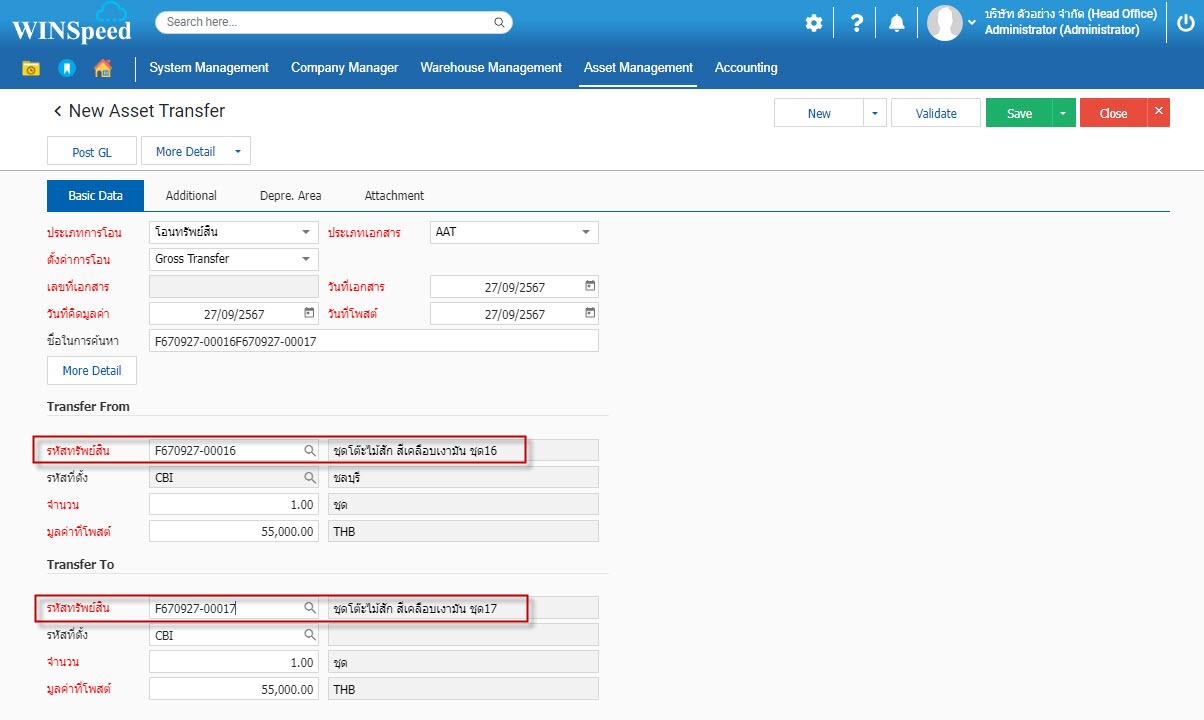
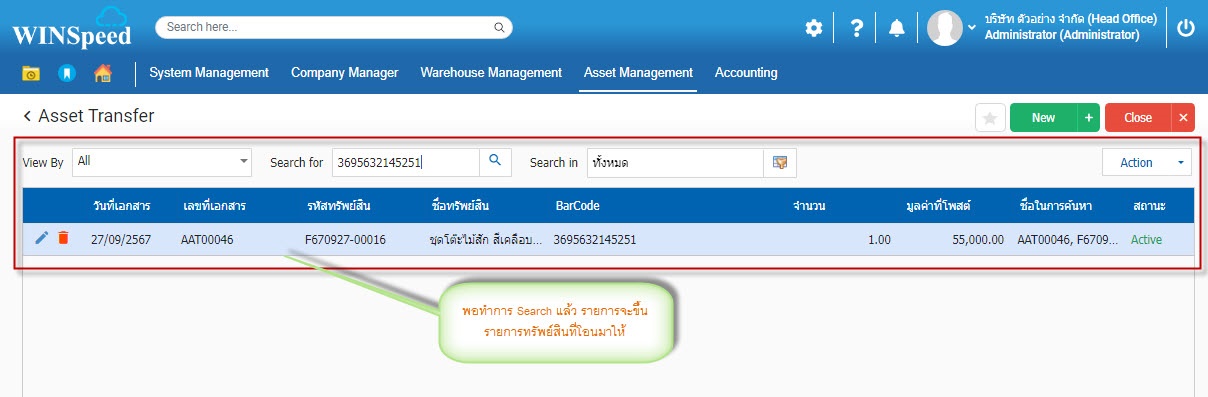
 หน้าต่างตัดจำหน่ายทรัพย์สิน (Transaction)
หน้าต่างตัดจำหน่ายทรัพย์สิน (Transaction)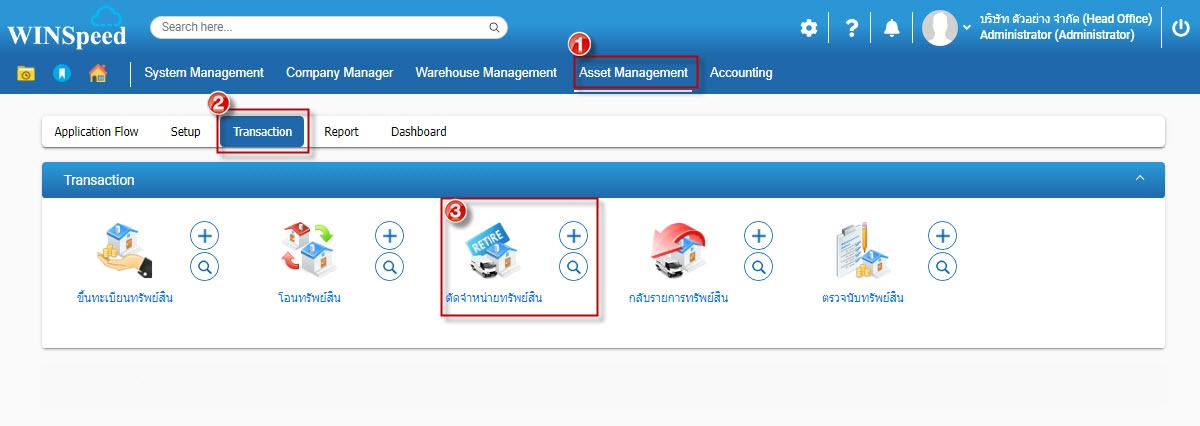
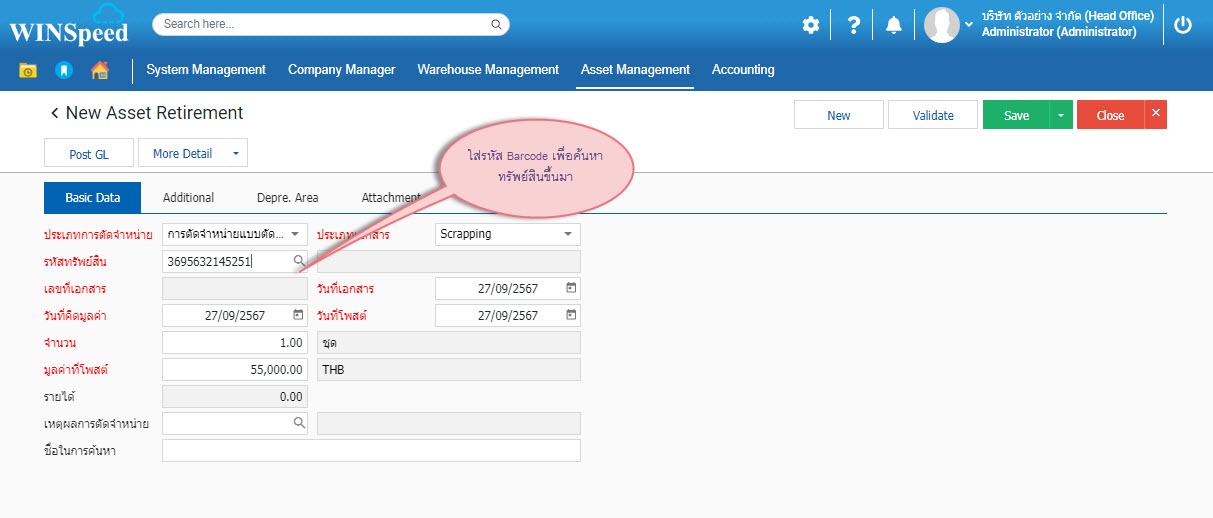
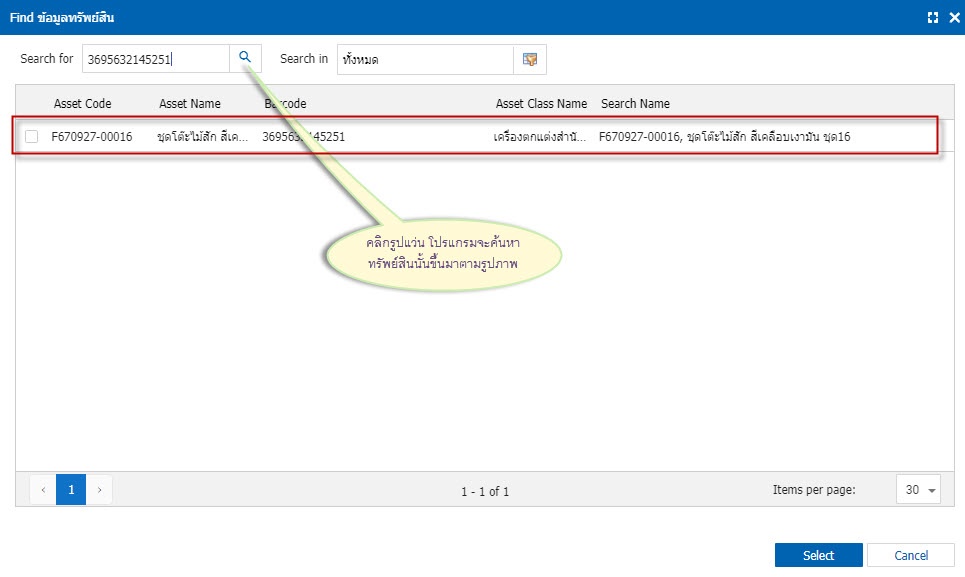
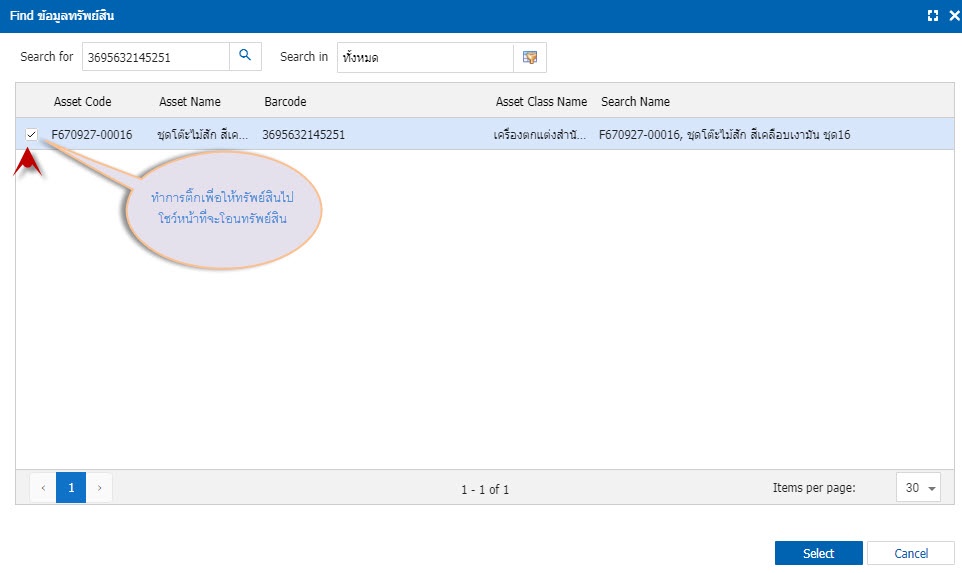
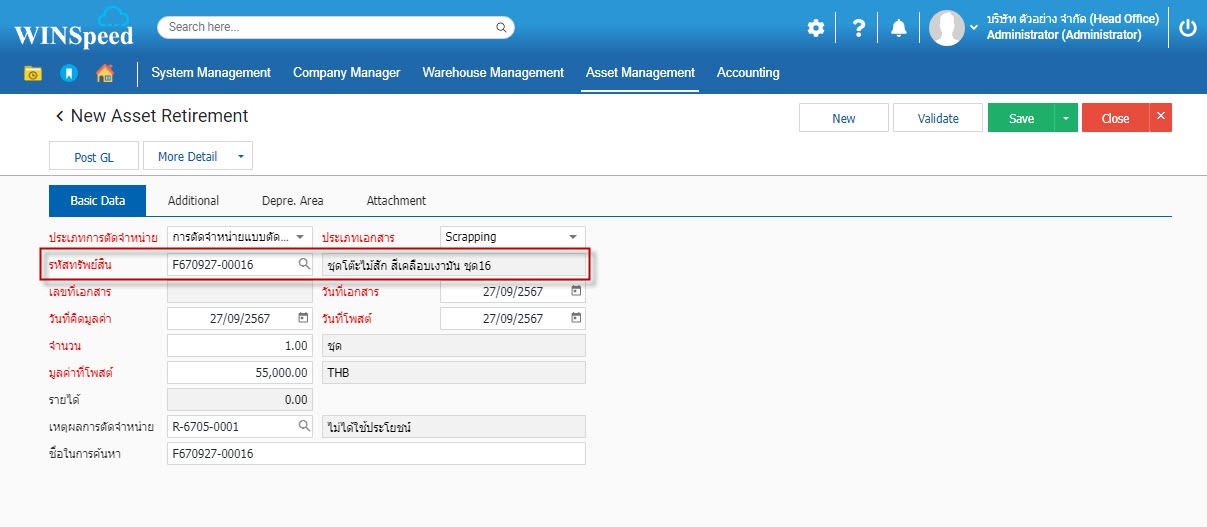
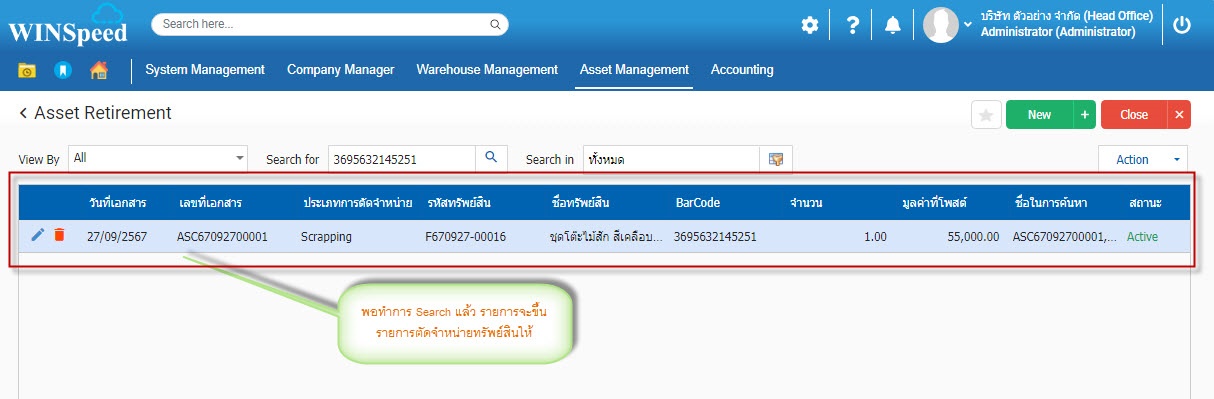
 หน้าต่างคำนวณค่าเสื่อมทรัพย์สิน (Transaction)
หน้าต่างคำนวณค่าเสื่อมทรัพย์สิน (Transaction)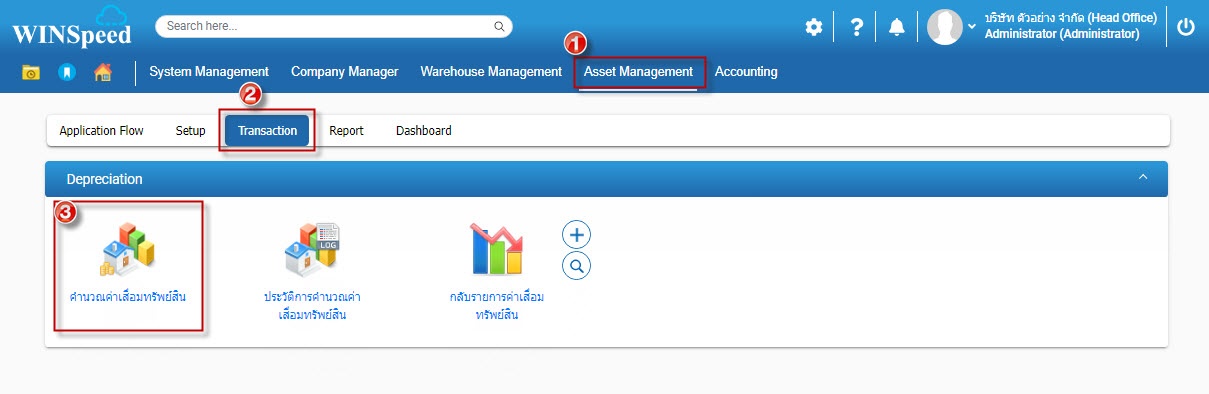




 หน้าต่างตรวจนับทรัพย์สิน (Transaction)
หน้าต่างตรวจนับทรัพย์สิน (Transaction)